Si tienes una PS4, probablemente ya habrás enfrentado muchas descargas lentas. Desde el lanzamiento de la PS4 en 2013, la gente se ha quejado de las lentas velocidades de descarga en sus consolas, generalmente a través de WiFi. Incluso los consumidores que tienen conexiones de Internet de alta velocidad en sus hogares enfrentan velocidades aceleradas en sus sistemas PS4. Esto hace que los tiempos de descarga del juego se vean directamente afectados. Por lo tanto, hoy le informaremos una posible solución a este problema para aumentar la velocidad de su conexión. Bueno, sin más preámbulos, echemos un vistazo a cómo mejorar la velocidad de descarga en tu PS4:
Cambiar la configuración de DNS y MTU en PS4
Nota: Probé esto en un sistema PS4 Pro mientras descargaba Horizon Zero Dawn porque las velocidades eran insoportables. Después de hacer el siguiente procedimiento, mi velocidad casi se duplicó y la ETA se redujo a la mitad. Sin embargo, este procedimiento puede o no resolver los problemas de todos.
De forma predeterminada, las configuraciones de DNS y MTU están configuradas como automáticas para su conexión a Internet en la PlayStation 4. Necesitamos cambiarlas manualmente ahora. Para hacer eso, simplemente siga los pasos a continuación:
- Haga clic en el icono "Maletín" en la pantalla de inicio de su sistema PS4 para ir a la configuración de la consola.
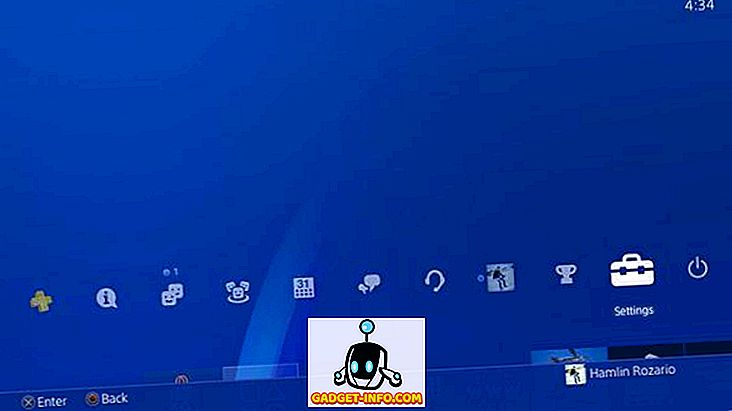
- Haga clic en Red -> Configurar conexión a Internet . Ahora, si está utilizando Ethernet para una conexión por cable a Internet, elija "Usar un cable LAN" . De lo contrario, elija "Usar Wi-Fi" .
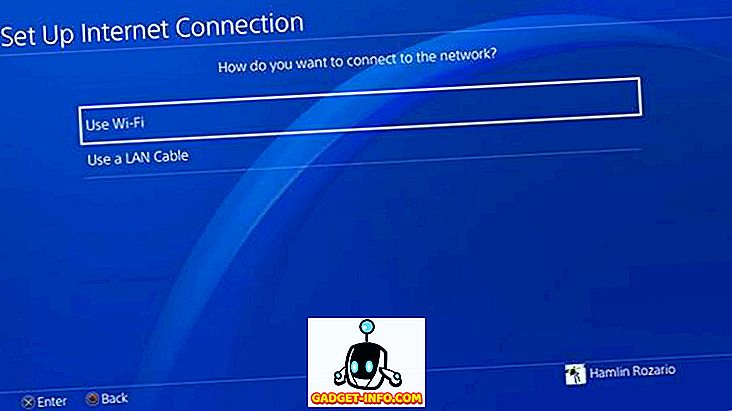
- Ahora se le pedirá que elija el modo " Fácil " o " Personalizado " para configurar su conexión a Internet. Haga clic en Personalizar.
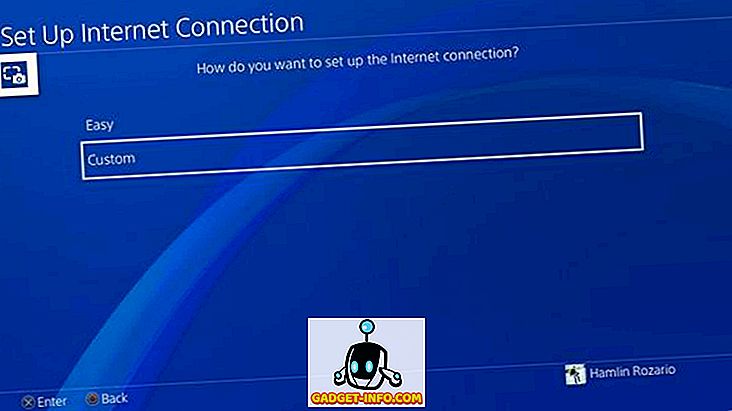
- Para la configuración de la dirección IP, haga clic en " Automático " .
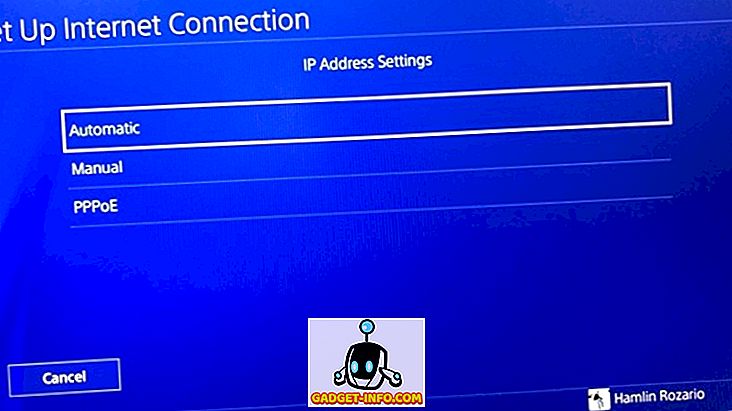
- Ahora, para el nombre de host DHCP, haga clic en " No especificar ".
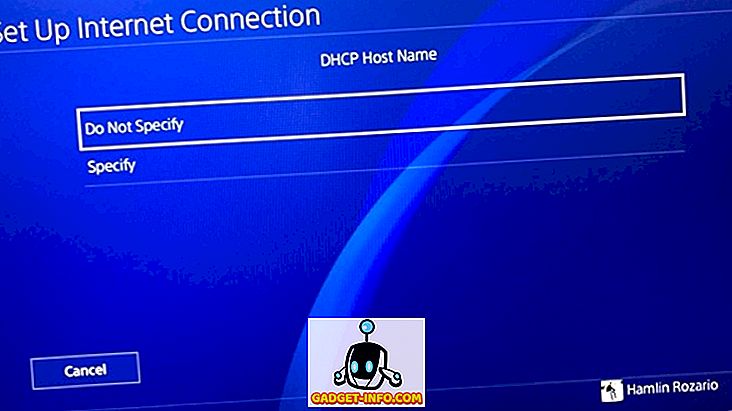
- Ahora se le pedirá que elija la configuración de DNS. Haga clic en " Manual ".
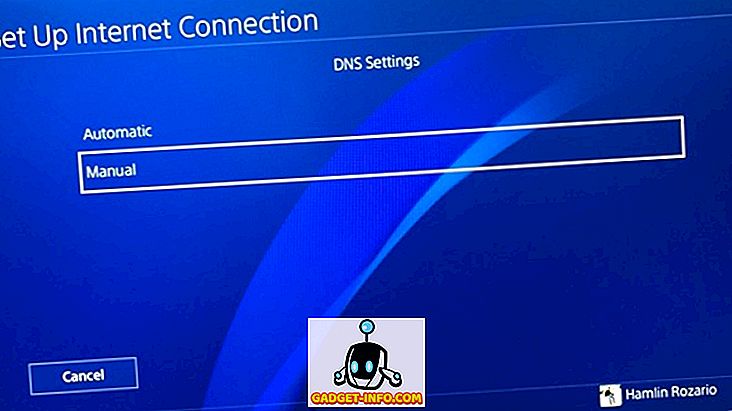
- Ahora debe ingresar su DNS primario y secundario . Puede usar Google DNS o OpenDNS para este procedimiento. Utilice cualquiera de los siguientes:
DNS de Google:
DNS primario - 8.8.8.8
DNS secundario - 8.8.4.4
OpenDNS:
DNS primario - 208.67.222.22
DNS secundario - 208.67.220.220
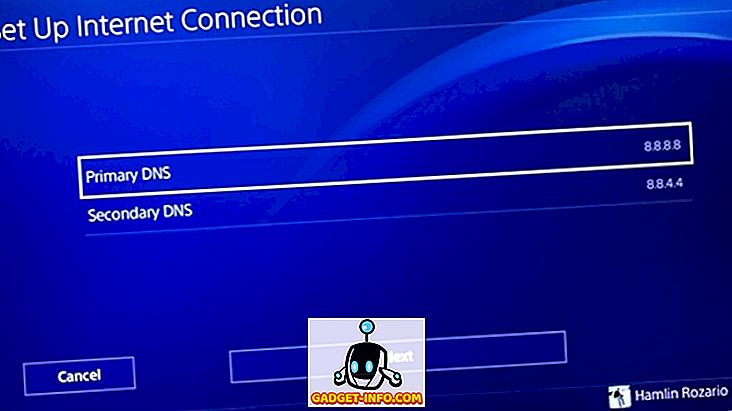
- Una vez hecho esto, haga clic en Siguiente para continuar con la configuración de MTU. Aquí, haga clic en " Manual ".
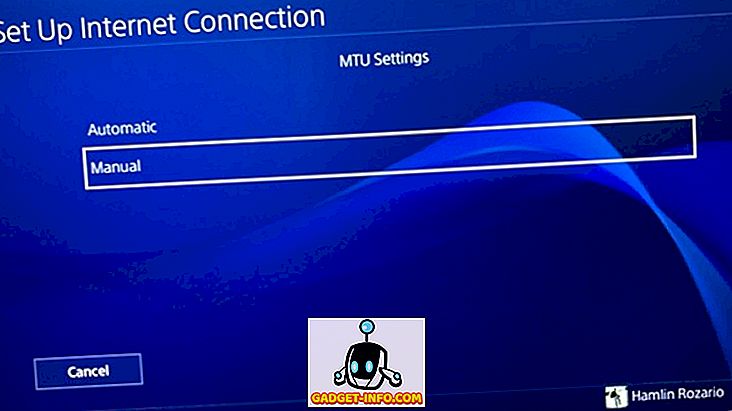
- Escriba 1473 en el menú MTU. Si eso no es aceptado por su PS4, escriba 1450. Haga clic en Siguiente .
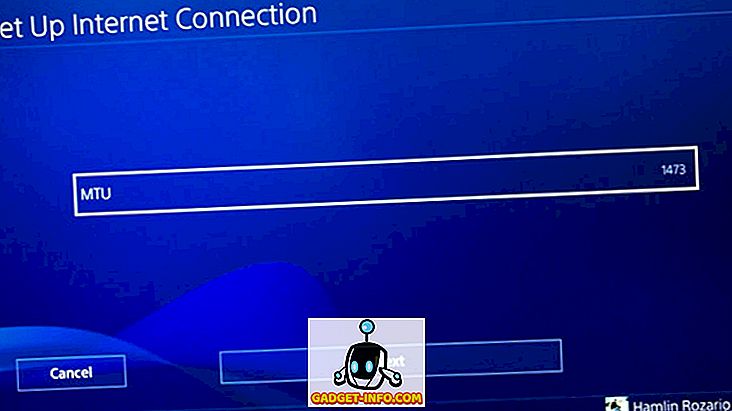
- Elija " No usar " para el servidor proxy. Eso es todo para el proceso de configuración.
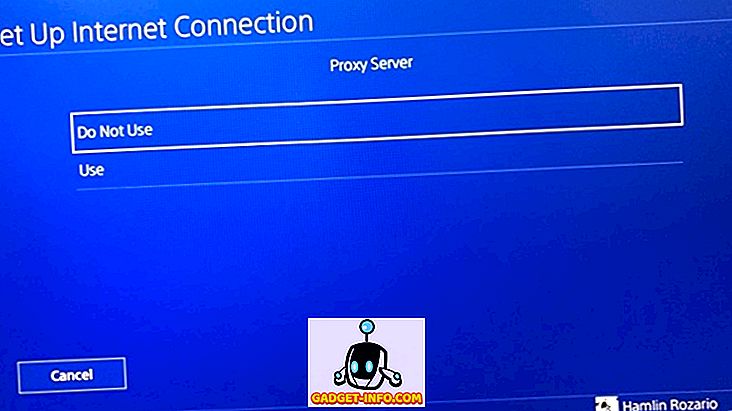
- Por último, haga clic en " Probar conexión a Internet ". Luego, espere a que se complete la prueba de velocidad, generalmente toma alrededor de un minuto.
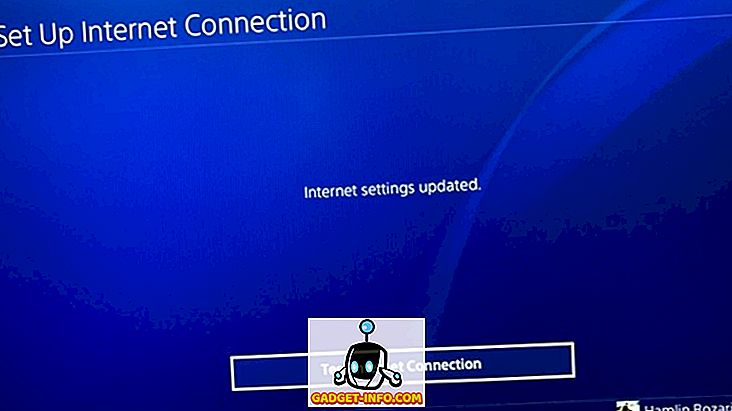
Bueno, es tan simple como eso, deberías notar una mejora considerable en tus velocidades de descarga después de hacer esto. La razón por la que obtiene esta mejora es porque, en ciertas áreas, los servidores DNS del ISP pueden estar atestados. Teniendo en cuenta que los servidores DNS y OpenDNS de Google son dos de los servidores DNS más rápidos del mundo, sin duda serán más rápidos que los servidores DNS de su ISP. Si el procedimiento no funcionó para usted, es otra cosa que obstaculiza sus velocidades.
Velocidades: Antes vs Después
La red WiFi proporciona una velocidad de Internet de alrededor de 5-7 Mbps, por lo que la mejora en las velocidades fue bastante significativa en nuestro caso. La velocidad de descarga casi se duplicó y la velocidad de carga fue casi 10 veces mejor. Al intentar descargar el juego Horizon Zero Dawn, observamos que la ETA se redujo a la mitad después de cambiar el valor de DNS y MTU de Google establecido en 1473. Puedes ver los resultados por ti mismo a continuación:

Usa Ethernet, no Wi-Fi
Si el procedimiento anterior no funciona para usted, probablemente haya algo más que obstaculice sus velocidades. El uso de una red WiFi también puede afectar sus velocidades, especialmente teniendo en cuenta el hecho de que la PS4 estándar solo admite la banda WiFi de 2.4 GHz, que suele estar abarrotada. Por lo tanto, la conexión directa mediante un cable LAN sería una opción mucho mejor para mejorar las velocidades de descarga en la PS4.
VEA TAMBIÉN: 12 mejores aplicaciones de PS4 que debe instalar en su consola
Utilice este Tweak simple para aumentar la velocidad de descarga en PS4
Bueno, el procedimiento dista mucho de ser complicado y toma solo unos minutos. Entonces, si eres uno de esos usuarios de PS4 que enfrentan velocidades de internet lentas, prueba este procedimiento y cuéntanos cómo ha mejorado tu velocidad de descarga. Además, mientras intenté esto en la PS4 Pro, el método debería funcionar en la PS4 y la PS4 Slim originales. Entonces, pruébelo y déjenos saber sus pensamientos en la sección de comentarios a continuación.







![entretenimiento - El estado de la industria musical [FOTOS]](https://gadget-info.com/img/entertainment/673/state-music-industry.png)
